升级到最新的iPhone 16时,数据迁移是重要的一步。最常见的方法是使用数据线进行迁移。但是如果您手边没有数据线怎么办?不用担心;苹果提供了多种无线传输方式,无需电脑或数据线,让用户轻松完成数据迁移。让我们一起看看如何以无线方式将数据从 iPhone 传输到 iPhone 的分步指南。
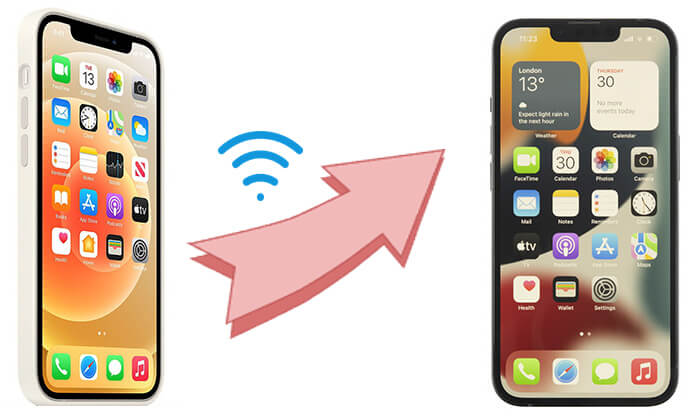
如果您还没有设置新的 iPhone 16,快速入门是我想向您介绍的第一种以无线方式将数据从 iPhone 传输到 iPhone 的方法。 (如果您已经设置了新 iPhone,则可以单击此处了解如何在设置后将数据从 iPhone 传输到 iPhone 。)
如何以无线方式将所有内容从 iPhone 传输到 iPhone?请按照以下步骤操作:
步骤 1. 将两部 iPhone 彼此靠近放置。您当前的 iPhone 上将出现“快速启动”屏幕,您可以选择使用 Apple ID 设置新 iPhone。
步骤 2. 确保这是您要使用的 Apple ID,然后轻点“继续”。如果您没有看到该选项,请检查蓝牙是否已启用。
步骤 3. 当新 iPhone 上出现动画时,将旧 iPhone 放在它上面,使动画在取景器中居中。等到它提示您“在新 iPhone 上完成”。如果您无法在当前 iPhone 上使用相机,请点击“手动身份验证”,然后在出现提示时在新 iPhone 上输入代码。

步骤 4. 在新设备上输入当前 iPhone 的密码,然后按照屏幕上的说明设置 Face ID 或 Touch ID。如果出现提示,请在新 iPhone 上输入您的 Apple ID 密码。
步骤 5. 在新 iPhone 上点击“从 iPhone 传输”,开始从旧设备同步文件。或者,您可以选择“从 iCloud 下载”并选择要恢复的备份文件。

您的快速入门不起作用吗?阅读本文以查找可能的原因并了解如何解决它。
[已解决] 2024年如何修复iPhone 15/16快速启动不起作用的问题?iCloud 是 Apple 的云服务,允许用户跨不同设备同步数据。借助 iCloud 同步和 iCloud 备份,您可以将数据从一部 iPhone 无线传输到另一部 iPhone。但是,iCloud 提供的免费存储空间有限,仅为 5GB,因此您可能需要释放空间或升级您的套餐。
iCloud同步是指通过iCloud将照片、联系人、日历等数据实时更新到云端,保持不同设备之间的同步。它适合只需要传输特定类型的数据并希望在各种设备上保持信息更新的用户。
步骤如下:
步骤 1. 在旧 iPhone 上,前往“设置”>“Apple ID”>“iCloud”。
步骤 2. 启用您要同步的数据类型,例如联系人、照片、笔记等。

步骤3.然后,在新iPhone上登录相同的Apple ID,并确保相应的数据开关已打开,这样数据就会自动同步到新设备。
iCloud 备份是一种全面的备份方法,适合将所有数据和设置从旧设备传输到新设备。它不仅包括照片和联系人,还包括应用程序数据、设备设置等。通过 iCloud 备份和恢复,您可以将旧设备中的数据备份到 iCloud ,然后将其恢复到新设备上,从而实现数据的无线迁移。
操作方法如下:
步骤 1. 在旧 iPhone 上,前往“设置”>“Apple ID”>“iCloud”>“iCloud 备份”,然后点击“立即备份”。

步骤 2. 设置新设备时,选择“从 iCloud 备份恢复”并使用您的 Apple ID 登录。
注意:如果您已经设置了新 iPhone,请转至“设置”>“常规”>“传输或重置 iPhone”,然后选择“抹掉所有内容和设置”以抹掉您的 iPhone,然后开始传输过程。
步骤 3. 选择您刚刚在旧设备上创建的 iCloud 备份以开始恢复过程。

步骤 4. 等待数据从 iCloud 下载到您的新设备。整个过程将取决于您的网络速度和传输的数据量。
AirDrop 是一款适用于 Apple 设备的数据传输工具,非常适合短距离传输联系人、照片、视频等。它不需要网络;它结合使用蓝牙和 Wi-Fi 在设备之间快速传输数据。
以下是如何通过 AirDrop 将数据从 iPhone 无线传输到 iPhone:
步骤1.在两台iPhone上,在控制中心打开“AirDrop”并将其设置为“所有人”或“仅限联系人”。 ( AirDrop 无法在您的 iPhone 上运行?)

步骤 2. 在旧 iPhone 上,打开“照片”或“通讯录”应用程序,然后选择要传输的文件。
步骤3.点击“分享”图标并选择“AirDrop”发送到新iPhone。

步骤4.新设备将收到AirDrop请求;只需单击“接受”即可完成文件传输。
无线数据传输有一些限制,包括网络限制和传输的数据量。对于需要传输大量数据或需要更快传输速度的用户来说,有线传输是最可靠的选择。 Coolmuster Mobile Transfer是一款高效的移动数据传输工具。只需将两台 iPhone 连接到电脑,即可一键传输各种类型的数据。
Coolmuster Mobile Transfer的主要特点:
以下是如何使用 Mobile Transfer将数据从 iPhone 传输到 iPhone :
01在您的计算机上下载、安装并启动此工具。使用两根可用的 USB 数据线将两台 iPhone 连接到电脑。如果出现提示,请点击 iPhone 上的“信任”以允许此计算机访问。

02一旦程序识别出您的设备,它将在其图像下方显示“已连接”。 (注意:旧iPhone必须处于源位置。如有必要,请点击“翻转”来切换位置。)

03选择您想要从旧 iPhone 传输到新 iPhone 的文件,然后单击下面的“开始复制”按钮以启动同步过程。

这就是如何以无线方式将数据从 iPhone 传输到 iPhone 的全部内容。无论是通过快速启动、iCloud 同步、iCloud 备份还是 AirDrop,都可以在不使用数据线的情况下完成数据迁移。如果网络状况不稳定或需要传输大量数据,您还可以选择Coolmuster Mobile Transfer进行有线传输,确保快速安全的迁移。希望这篇文章能帮助您顺利完成iPhone之间的数据传输。
相关文章:
如何在没有 Wi-Fi 的情况下将数据从 iPhone 传输到 iPhone? | 3种行之有效的方法
将数据从 iPhone 传输到 iPhone 15/16 需要多长时间?在这里找到答案